Desabilitar mensagens de alerta e aviso no Excel
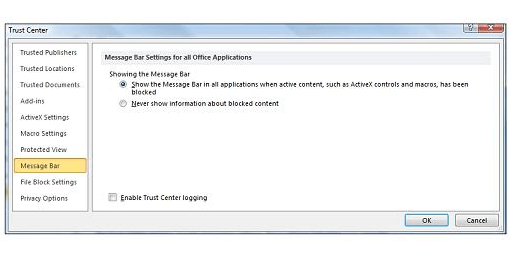
Desabilitar mensagens de alerta e aviso no Excel pode ser interessante, se você quer ganhar tempo, ou não deseja vê-los. Às vezes, o Excel exibe uma mensagem perguntando se você deseja continuar, por exemplo:
Você quer salvar um arquivo antes de fechar?
Os dados podem existir nas planilhas selecionadas para exclusão. Para excluir permanentemente os dados, pressione Excluir.
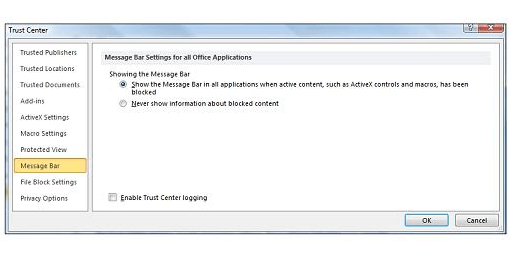
Esses alertas podem ser desativados usando este código VBA :
Application.DisplayAlerts = False
Depois de uma rotina, para desabilitar mensagens de alerta, você deve ativar as mensagens de alerta:
Application.DisplayAlerts = True
Depois disso os alertas e avisos devem sumir de suas pasta de trabalho. Para ativar troque true, por false.
Outra forma é desabilitar alertas de segurança na barra de mensagens do Excel.
Ativar ou desativar alertas de segurança na barra de mensagens
Com uma pasta de trabalho do Excel aberta, clique na guia Arquivo.
Clique em Opções.
Clique em Central de Confiabilidade e clique em Configurações da Central de Confiabilidade.
Clique na barra de mensagens. A caixa de diálogo Configurações da barra de mensagens para todos os aplicativos do Office é exibida.
Mostrar a barra de mensagens em todos os aplicativos quando o conteúdo do documento está bloqueado. Esse é o padrão para desabilitar mensagens de alerta. A barra de mensagens aparece quando um conteúdo potencialmente inseguro é desativado.
Nota: A opção não está selecionada e a Barra de Mensagens não aparece, se você selecionar Desabilitar todas as macros sem notificação na área Configurações de Macro da Central de Confiabilidade.
Nunca mostrar informações sobre conteúdo bloqueado. Essa opção desativa a Barra de Mensagens e nenhum alerta é exibido sobre problemas de segurança, independentemente de quaisquer configurações de segurança na Central de Confiabilidade.
Alterar as opções da Barra de Mensagens na Central de Confiabilidade não altera a Barra de Mensagens do Modo de Exibição Protegido. Esta foi a opção para desabilitar mensagens de alerta na planilha do Microsoft Excel, quando você baixar o arquivo da internet.
E mais...
| Compre Aqui pelo menor preço: Notebooks, Smartphones, Livros e tudo que você precisa. Receba suas compras rapidamente! |
| Você também pode comprar Microsoft 365 Family, Microsoft 365 Personal, Office 365 Home, ou Office Professional Plus. |
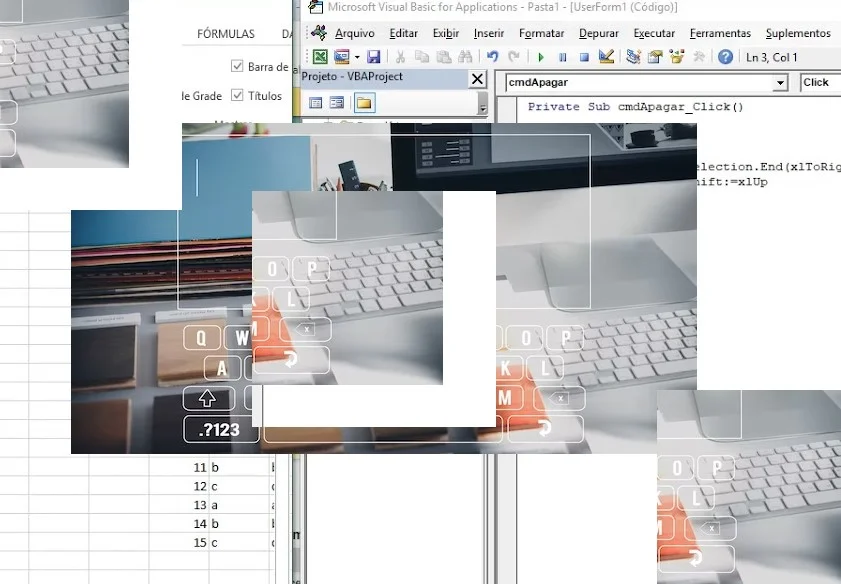
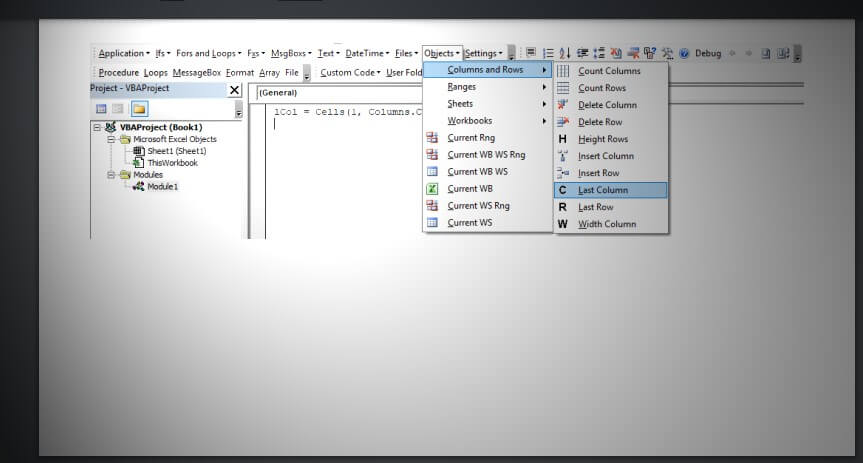
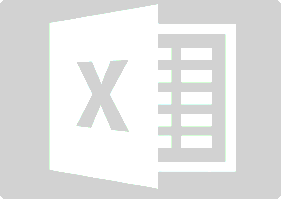

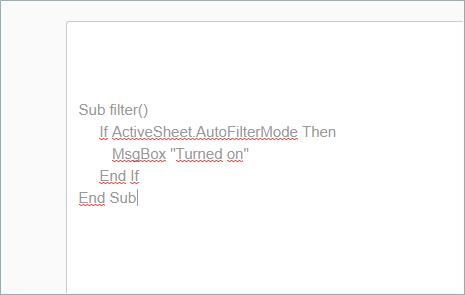
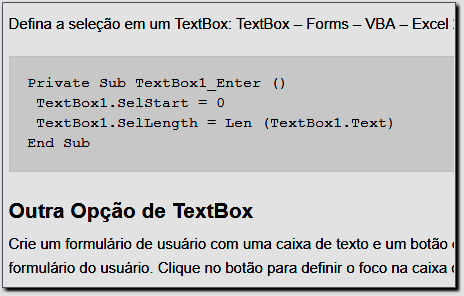
Bom dia, Edivaldo
O seu site é muito interessante e útil, parabéns.
Tenho uma dificuldade e peço a sua ajuda, se possível:
Pretendo criar uma função definida pelo utilizador que atribua o valor 1 se a célula tiver a mesma cor de preencimento que outra de referência, e atribua o valor 0, se não tiver.
Obrigada.
Leonor Duarte
(Coimbra-Portugal)
Leonor Duarte. Obrigado pelo contato.
Vou tentar encontrar no Excel alguma fórmula que reconheça cores. Mas isso pode ser feito com VBA e eu não tenho experiências com VBA.